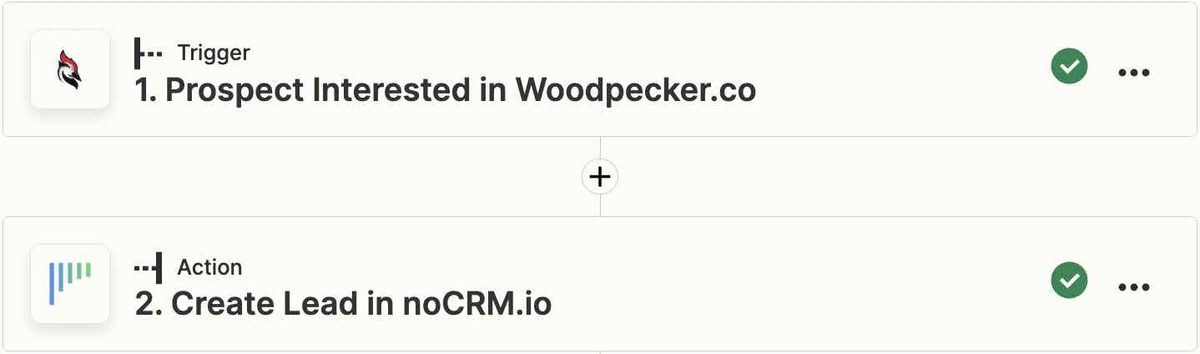Esta es una integración no-code. Visite nuestra academia no-code para más información.
Cómo: Añadir prospectos interesados de Woodpecker como leads de noCRM
Crea nuevos leads en noCRM a partir de tus campañas de prospección de Woodpecker.
Para empezar, necesitarías tener una cuenta con Woodpecker, Zapier y noCRM.
- Si no tiene una cuenta en noCRM.io, click aqui para iniciar una prueba gratuita.
- Si no tiene una cuenta en Zapier, click aqui tpara iniciar una prueba gratuita.
- Si no tiene una cuenta con Woodpecker, haga clic aquí para abrir una cuenta de prueba gratuita extendida.
1| Construya el workflow con un template listo para usar (próximamente)
2| Construir el workflow desde cero
Tu workflow consiste en un disparador que pone en marcha la(s) acción(es) que desea. En este caso, cuando un prospecto de tu campaña de Woodpecker está interesado, se activará la acción de crear un lead pre-llenado en noCRM.
Crea tu disparador
- Accede a tu cuenta Zapier y crea un Zap haciendo clic en el botón "Crear Zap" en la esquina tuperior izquierda de la página.
- Seleccione la aplicación Woodpecker como evento de aplicación y elija el evento desencadenante "Prospecto interesado".
I. Conecta tu cuenta de Woodpecker
Conecta tu cuenta para permitir que Zapier acceda a tus datos de Woodpecker introduciendo tu API Key. Para encontrar tu clave, ve a la página Marketplace de tu cuenta de Woodpecker y, a continuación, haz clic en Integraciones en el panel lateral izquierdo para encontrar Claves de API.
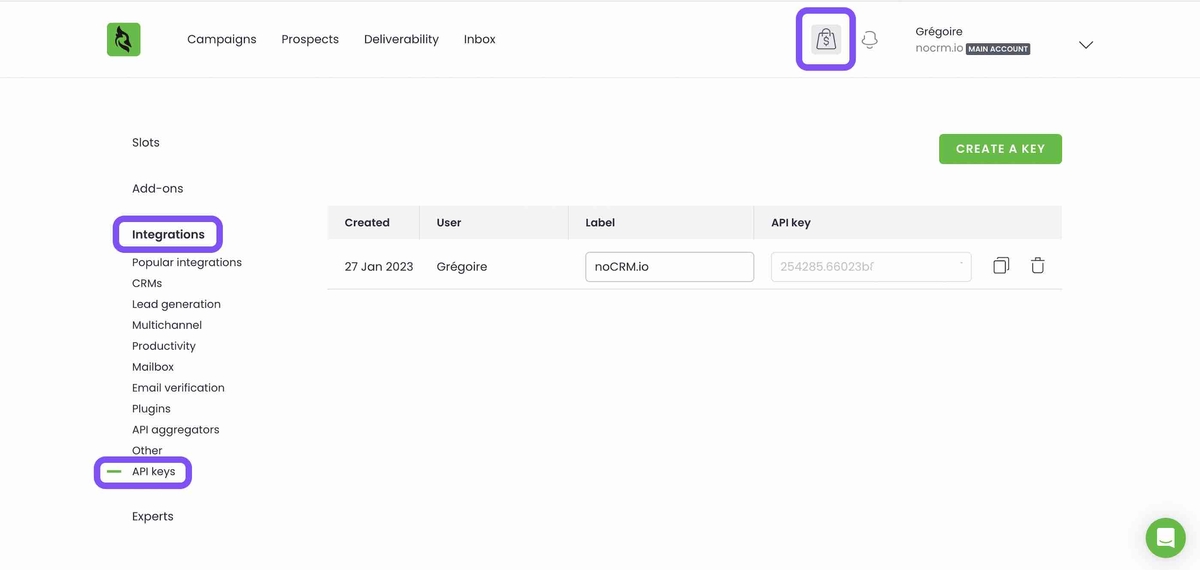
Crea tu Accion
Seleccione la aplicación noCRM como Evento de Aplicación y elija el Evento de Acción "Nuevo Lead".
I. Conecte tu cuenta de noCRM
- Introduzca tu nombre de cuenta (
https://AccountName.nocrm.io)
- Introduzca tu clave API. Para encontrar tu clave de API, vaya a tu cuenta de noCRM > Panel de administración > Integraciones > API > Claves de API y, a continuación, haga clic en el botón Crear una clave de API y asígnele un nombre.

Nota: Si sólo desea crear leads en un pipeline específico, debe añadir otra acción aquí llamada "Filtro" y escribir el nombre del pipeline de tu elección.
II. Establezca tu acción
Basándose en el prospecto que recuperó en la prueba anterior, seleccione los campos de los que desea que Zapier extraiga información para rellenar los campos de lead de noCRM necesarios.
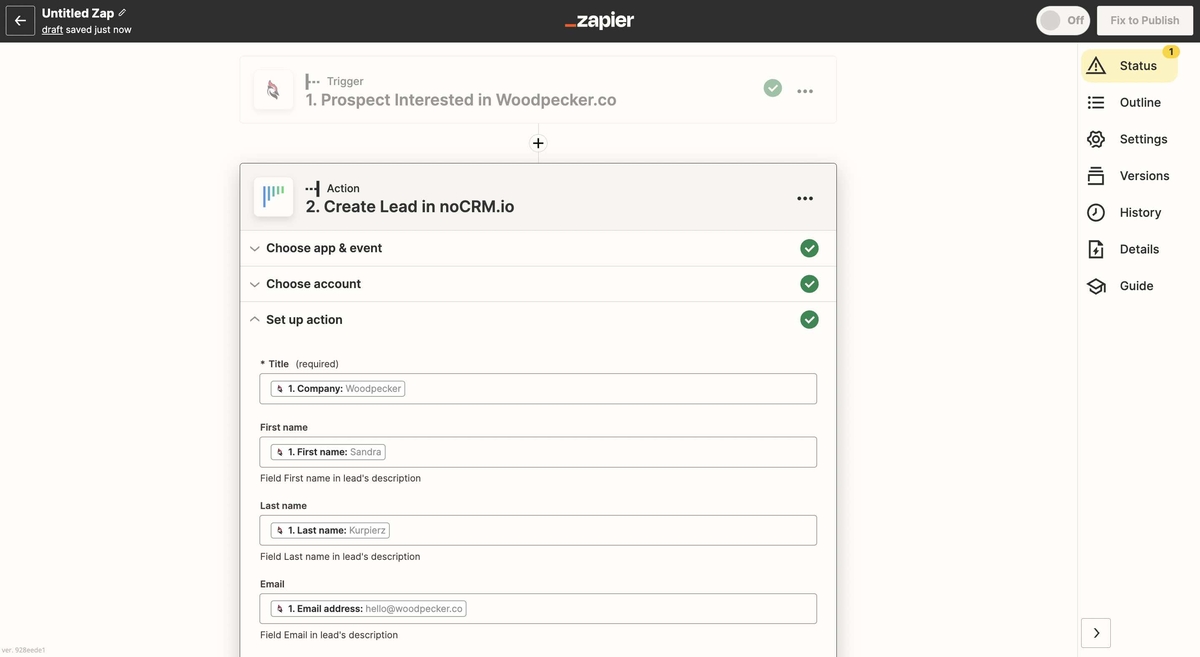
La configuración de tu workflow ya está completa.